如何轻松腾出更多硬盘空间?
已发表: 2018-05-04无论硬盘驱动器的尺寸有多大,我们都会以某种方式找到填充它们的方法。 当您使用固态驱动器 (SSD) 时尤其如此,与其他机械硬盘驱动器相比,它通常提供更小的空间。 大多数用户都知道,当硬盘空间不足时,可能会开始出现各种性能和速度问题。
因此,我们将教您如何在 Windows 10 和其他 Windows 系统上释放硬盘空间。 如果您的重要程序和文件的硬盘空间不足,请立即尝试我们的有用提示之一。
方法一:运行磁盘清理
Windows 的一大优点是它的内置工具可以删除不重要的临时文件。 只需按照以下步骤在 Windows 10 上进行安全的磁盘清理:
- 在键盘上,按 Windows 键 + E。 这应该打开文件资源管理器。
- 转到左侧栏菜单,然后单击此 PC。
- 选择要清理的硬盘。
- 右键单击它,然后选择属性。
- 转到常规选项卡。
- 单击磁盘清理按钮。 磁盘清理现在将开始识别驱动器中的临时文件和垃圾文件。 它还将计算您可以重新获得的磁盘空间量。
- 选择要删除的文件或文件夹,然后单击确定。
- 将出现一个提示,询问您是否确定要永久删除文件。 单击删除文件。
- 您还可以通过单击“磁盘清理”窗口上的“清理系统文件”按钮来删除系统文件。
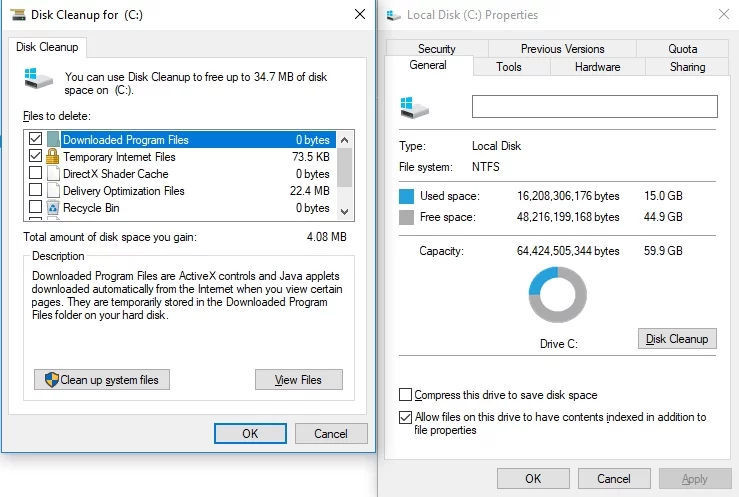
- 清理系统文件后,转到更多选项选项卡。
- 转到系统还原和卷影副本部分,然后单击“清理”按钮。 这将删除您保存的所有还原点,最近的还原点除外。 因此,在单击“清理”按钮之前,您必须确保您的 PC 运行正常。 否则,您将无法返回到以前的系统还原点。
方法 2:删除占用空间的应用程序
确实,您可以通过卸载程序来释放空间。 但是,并非所有这些程序都使用大量空间。 您需要做的是检查占用大量空间的不重要应用程序。 只需转到“开始”菜单并键入“卸载程序”(不带引号),然后按 Enter。 单击大小列并检查每个应用程序使用了多少空间。
如果您看不到上述列,请转到列表的右上角,然后单击选项。 选择详细信息视图以获取您需要的信息。 值得注意的是,您在此处看到的详细信息可能并不准确。 毕竟,有些程序并没有完全报告它们使用的空间量。 这意味着有些应用程序可能使用了大量空间,但未在“大小”列中准确显示该信息。
如果您有一台 Windows 10 电脑,您可以按照以下说明进行操作:
- 单击任务栏上的搜索图标。
- 键入“设置”(无引号),然后按 Enter。
- 单击应用程序,然后转到左侧栏菜单并选择应用程序和功能。
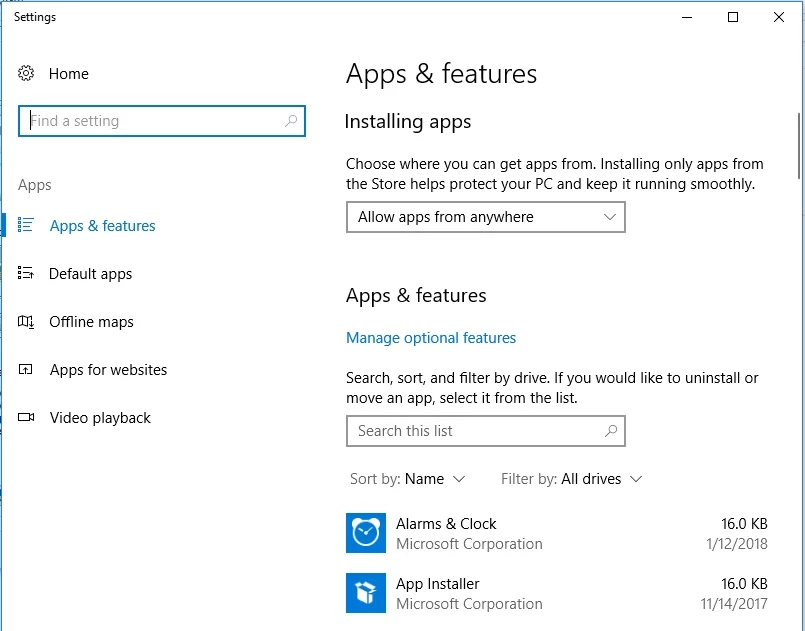
- 选择占用大量空间的不必要程序。
- 选择程序,然后单击卸载。
方法 3:删除临时文件和垃圾文件
Windows PC 中的内置磁盘清理工具非常有用。 但是,它不会删除其他程序使用的临时文件。 例如,它不会删除 Google Chrome 或 Mozilla 浏览器缓存。 值得注意的是,如果无人看管,这些可能会占用千兆字节的硬盘空间。

不用说,您需要使用综合工具来清除垃圾文件。 因此,我们强烈推荐 Auslogics Disk Defrag Pro。 该工具专业版的一大特色是磁盘清理和检查。 只需单击一个按钮,您就可以删除所有临时文件和垃圾文件。 此外,Auslogics Disk Defrag Pro 将优化您的驱动器以实现最高速度和最高效率。 该过程完成后,您将能够重新获得大量硬盘空间,同时享受更快、性能更好的程序。
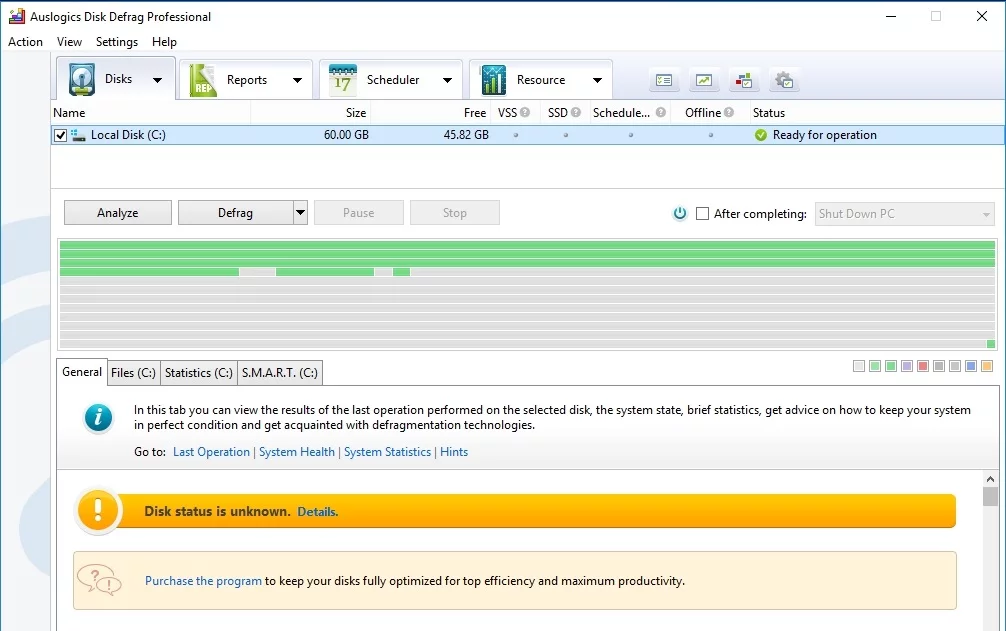
另一方面,您可以通过删除还原点来释放硬盘空间。
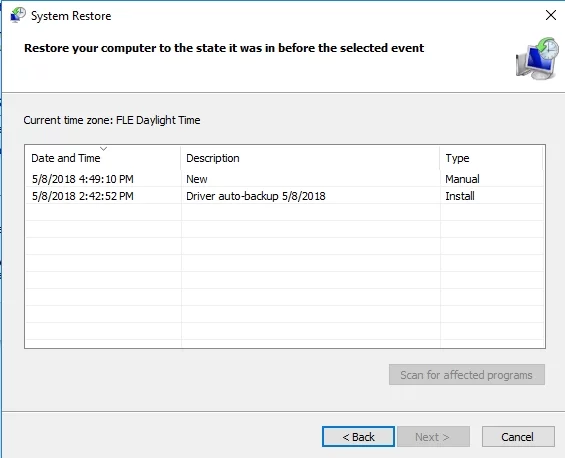
这很有用,尤其是当您看到系统还原占用了大量硬盘空间时。 需要注意的是,您将拥有更少的还原点。 这意味着您不会拥有可以在系统上恢复的文件的先前副本。 但是,如果您认为这些不如您需要的硬盘空间重要,那么请继续通过减少系统还原使用的空间量来重新获得一些千兆字节。
其他方法:绝招
如果您已经尝试了上述方法,但仍然没有足够的硬盘空间,那么您可能需要采取其他措施。 以下技巧将让您节省一些空间。 但是,您必须记住,这些将禁用 Windows 上的某些重要功能。 如果您迫切需要更多磁盘空间,您可以使用以下方法,风险自负:
禁用休眠模式
每当您的系统进入休眠模式时,它都会将 RAM 内容保存到您的硬盘驱动器中。 通过这样做,系统能够在不使用电源的情况下保存其当前状态。 因此,当您启动计算机时,您将能够从您离开的地方继续。 请注意,Windows 系统将 RAM 内容保存在 C:\hiberfil.sys 文件中。 如果要禁用休眠模式,请按照以下说明进行操作:
- 单击任务栏上的搜索图标。
- 键入“命令提示符”(无引号)。
- 从结果中右键单击命令提示符,然后选择以管理员身份运行。
- 命令提示符启动后,键入“powercfg.exe /h off”(无引号),然后按 Enter。 这将删除休眠系统文件。
- 退出命令提示符。
禁用系统还原
如果您认为减少系统还原使用的空间量是不够的,那么您可能希望完全禁用该功能。 但是,应该警告您,当您执行此操作时,您将无法将系统返回到任何还原点。 以下是步骤:
- 转到菜单托盘上的搜索图标。
- 键入“restore”(无引号),然后从结果中单击“创建还原点”。
- 转到系统保护选项卡,然后单击配置按钮。
- 选择“禁用系统保护”。
- 单击确定以保存更改。
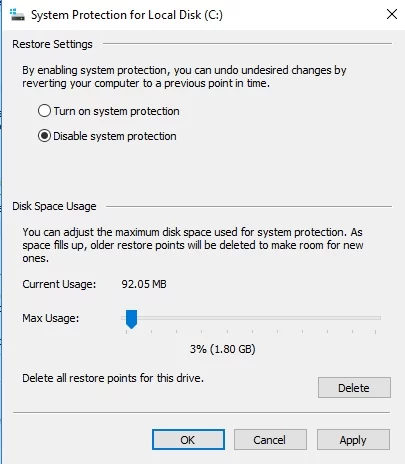
你认为有更简单的方法来重新获得硬盘空间吗?
在下面的评论中让我们知道!
